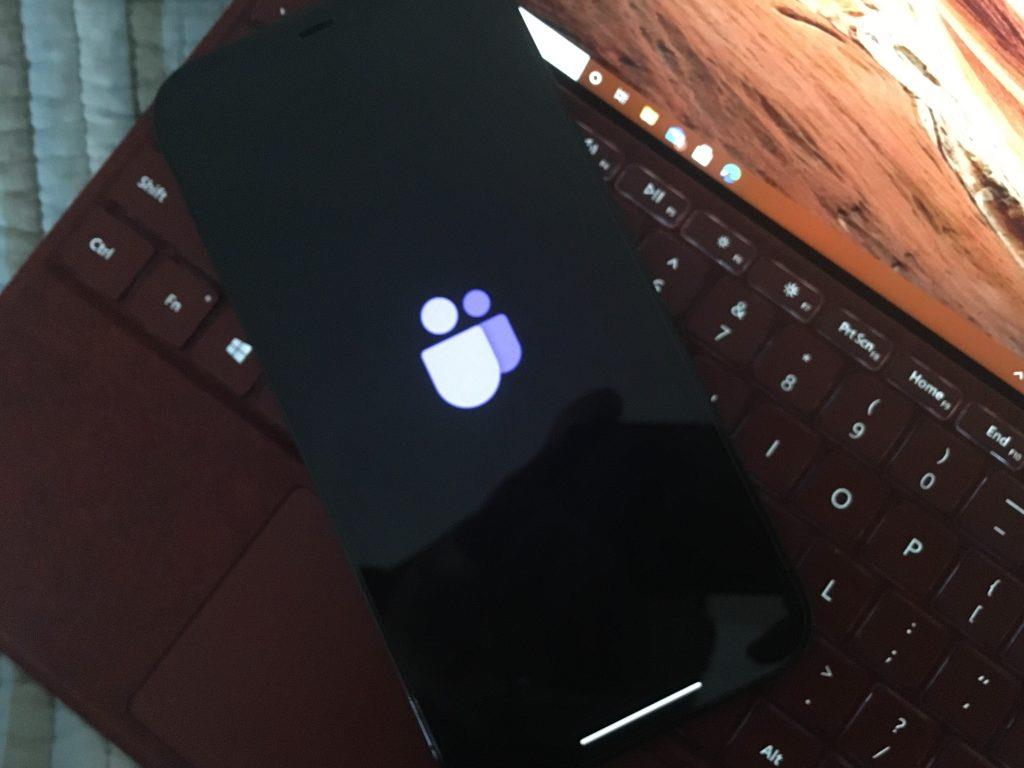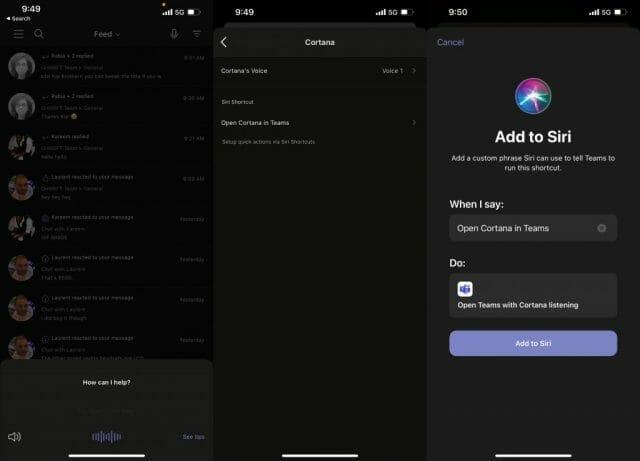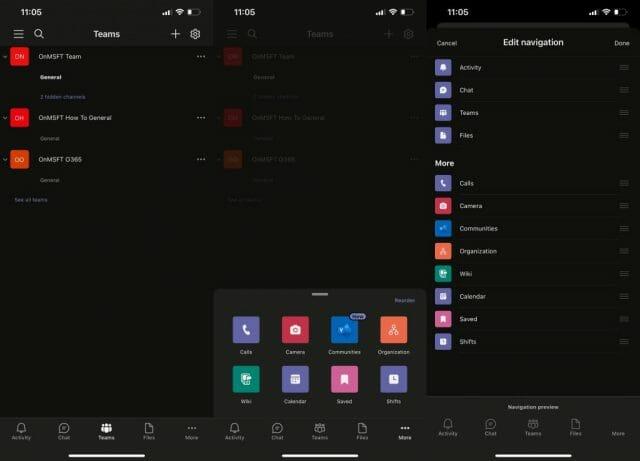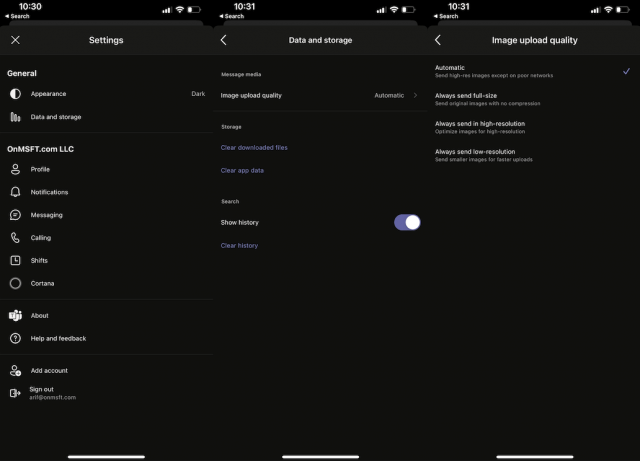Från chattar till kanaler, och till och med dokument och filer, det finns definitivt mycket att göra i Teams på mobilen när du jobbar hemifrån. Det är därför vi i vårt senaste inlägg till Microsoft Teams-serien ger dig våra topp-5 tips och tricks för att få ut det mesta av Teams på iOS och Android.
Tips 1: Använd Cortana
Vårt första tips är ett av de enklaste. Visste du att Teams på iOS och Android har stöd för Cortana, även om du förmodligen redan trycker och sveper dig igenom Teams? Med Cortana i Teams kan du använda den virtuella assistenten för att ringa folk, gå med i möten, kontrollera din kalender, skicka chattar, leta efter filer och till och med ändra inställningar. Du behöver inte knacka eller svepa.
För att använda Cortana, gå bara till ditt flöde eller dina chattar och tryck sedan på mikrofonikonen högst upp på skärmen. Vi har en guide som förklarar hur du kan få ut det mesta av Cortana på Teams.
Tips 2: Gå med i möten på mobil och dator
Vårt nästa tips är ännu ett enkelt — att gå med i möten på olika enheter. Vill du starta ett möte på din PC eller Mac och sedan överföra det till din telefon? Eller vad sägs om vice versa? Om du redan använder din telefon och vill ha ditt möte på din bärbara eller stationära dator, logga helt enkelt in på team på den enheten, du bör då se en banner högst upp i Teams. Klicka på den lila Ansluta sig knappen för att gå med. Följ sedan instruktionerna på skärmen.
Om du är på din PC och vill överföra till din telefon bör du se en banner högst upp i Teams-appen på din telefon. Det kommer att stå Pågår med mötesnamnet. Du vill klicka på Ansluta sig knapp. Följ sedan instruktionerna på skärmen.
Tips 3: Prova ett personligt konto i Teams
Eftersom du redan använder Teams i arbetet och spenderar mycket tid på din telefon med den, varför inte också använda den personligen? Tack vare några senaste ändringar är det nu möjligt att logga in med ett personligt konto på Teams på iOS och Android.Detta gör att du kan använda Teams lite som WhatsApp eller Facebook Messenger. Som vi berättade när vi började med upplevelsen, gör detta Teams till ett utmärkt sätt att inte bara chatta med kollegor utan också med vänner. Du kan njuta av saker som platsdelning, en instrumentpanel med ett kassaskåp för att spara filer, ladda upp filer och mycket mer.
Tips 4: Redigera dina navigeringsknappar
Använder du några av funktionerna i Teams som Kalender, Shifts, Wiki, Calls eller mer? Du kan faktiskt justera din upplevelse i Teams för att passa dina behov och ge dig snabbare tillgång till de funktioner du använder mest. Tryck bara på . . . Mer knappen längst ned på skärmen. Sedan Välj Ordna om. Därifrån kan du dra och släppa funktionerna i Teams som du vill ska visas i navigeringsfältet. Det är ett bra sätt att undvika att behöva klicka på . . . Mer knappen varje gång du vill använda något i Teams. Tänk bara på att det fortfarande finns en gräns på fyra knappar.
Tips 5: Spara utrymme med Teams
Har din telefon lite lagringsutrymme? Tja, Teams på iOS och Android har en funktion som hjälper dig att minska dess fotavtryck lite. Gå helt enkelt in i inställningsmenyn och gå sedan till Data och lagring. Därifrån kan du ändra kvaliteten på bilderna du får. Du kan också rensa dina nedladdade filer och rensa cacheminnet om Teams också kör långsamt.
Kolla in våra andra tips och tricks!
Det här är bara våra fem bästa val för att få ut det mesta av Teams på mobilen. Vi har också andra tips och tricks. Vi tittade på de 5 bästa sätten att anpassa Teams, de 5 bästa inställningarna du behöver ändra och de 5 bästa tipsen för att ställa in Teams. Kolla in vår Microsoft 365-hub för mer Teams-nyheter och information.
FAQ
Är Microsoft Word fortfarande relevant för företagsproduktivitet?
Microsoft Word förblir en stöttepelare för företagsproduktivitet, med mer än 90 % av företagen som tillhandahåller Office till sina anställda, enligt Forrester.Microsoft förvärvade också nyligen Intentional Software, för att förenkla programmeringen och automatiseringen av uppgifter för sina samverkande Office 365-produkter.
Vad kan du göra med Microsoft Word och PowerPoint?
Du kan till exempel skriva ett dokument i Word och spara det i molnet med OneDrive. Du kan skriva ett e-postmeddelande i Outlook och bifoga en presentation som du har skapat med PowerPoint. Du kan importera kontakter från Outlook till Excel för att skapa ett kalkylblad med personer du känner, deras namn, adresser och så vidare.
Hur kan jag använda MS Word på arbetsplatsen?
Att skapa anteckningar är lättare med MS Word eftersom de kan göras mer interaktiva genom att lägga till former och bilder. Det är också bekvämt att göra uppgifter i MS Word och skicka in dem online på arbetsplatsen: Att skicka in brev, räkningar, skapa rapporter, brevhuvuden, exempeldokument, kan allt enkelt göras med MS Word
Vilka är de bästa mobilapparna för kontorsproduktivitet?
Även om vi har presenterat Microsoft 365 som den bästa övergripande produktivitetsappen, finns det andra mobila kontorssviter värda att överväga. Här kommer vi att ge en sammanfattning av dessa: 1. WPS Office WPS Office är en kontorssvit utvecklad av den kinesiska mjukvaruutrustningen Kingsoft.
Vilka är de bästa produktivitetsverktygen för att förbättra produktiviteten?
De bästa produktivitetsverktygen gör det enkelt och enkelt att förbättra effektiviteten bland team, oavsett om de anställda arbetar på kontoret eller hemifrån. 1. Microsoft 365 2. Asana 3. Bitrix24 4. TeamViewer 5. Trello 6. Pocket 7. LastPass 8. Buffert 9. Join.Me 10. Metactrl Sync
Påverkar Microsoft 365-prestanda din produktivitet?
När en Microsoft 365-användare upplever dåliga prestanda med någon av de centrala Office-programmen (som Word, Excel, PowerPoint och Outlook), kan det påverka deras produktivitet. Det är Microsofts mål att användarna ska få en positiv upplevelse av Microsofts appar och tjänster.
Vilken kontorsproduktivitetsplattform ska du välja?
Microsoft Office är förmodligen den plattform de flesta tänker på först när det kommer till kontorsproduktivitetssviter, med den molnbaserade Microsoft 365 som den senaste inkarnationen.
Hur hanterar jag mitt Microsoft Office-konto?
Logga in för att hantera Office 1 Gå till www.office.com och om du inte redan är inloggad, logga in med ditt personliga Microsoft-konto, eller jobb eller… 2 Välj ditt kontonamn i det övre högra hörnet och välj sedan Visa konto från listan med alternativ.#N#Vad du… Mer …
Vad kan jag göra med endast Microsoft 365-prenumerationer?
Med endast Microsoft 365-prenumerationer kan du också: Förnya Microsoft 365 och hantera dina betalningsalternativ Om du har Microsoft 365 Family kan du dela din prenumeration eller se vem som delar med dig. Obs! Microsoft 365 Family är inte tillgängligt på alla marknader.
Hur loggar jag in för att hantera mitt kontorsabonnemang?
Jag heter Robert, en oberoende rådgivare och en expertanvändare. Du måste logga in för att hantera din Office-prenumeration. Stegen presenteras nedan: 1. Gå till www.office.com och om du inte redan är inloggad loggar du in med ditt personliga Microsoft-konto eller arbets- eller skolkonto när du uppmanas att göra det.
Vad är skillnaden mellan Microsoft Office 2007 och 2016?
Här är en lättförståelig jämförelse av Microsoft Office-versioner. Låt oss inse det, Microsoft Office 2016 kommer att gynna ditt företag mycket mer än Office XP, Office 2000 eller Office 2007 kommer att göra. Även om programvara som Office 2007 fortfarande är tillgänglig att ladda ner, är det i Microsofts ögon nu pensionerat.
Vilka Microsoft Office-färdigheter söker arbetsgivare efter i ett företag?
Företag använder mycket ofta Microsoft Office 365 Business med Microsoft Teams och andra appar som Microsoft OneDrive och Microsoft SharePoint som gör lagarbete enklare. Ändå, när en jobbannons anger ”Microsoft Office-kunskaper”, menar de förmodligen denna kvartett: MS Word, Excel, PowerPoint och Outlook:
Varför är Microsoft Word så populärt?
Microsoft Word var ett av de första programmen som kombinerade textbehandling och formatering, och dess tidiga popularitet består idag. Microsoft Word-dokumentformatet är komplext, och många tror att det skapades för att vara svårt att implementera i andra program. Även om Microsoft har flyttat till ett nyare filformat kvarstår kompatibilitetsproblem.
Varför är det viktigt att behärska Microsoft Word?
Att bemästra dig runt Microsoft Word kan göra att du sparar tid och blir mer produktiv. Markerade ovan är bara Microsoft Word-tips och tricks som snabbt kan ladda ditt sätt att använda MS Word. Om du letar efter ett mjukvaruföretag som du kan lita på för dess integritet och ärliga affärspraxis, behöver du inte leta längre än SoftwareKeep.
Vilka är fördelarna med MS Word?
En viktig fördel med MS Word är dess förmåga att inkorporera foton, illustrationer och annat visuellt material för att bryta upp textens monotoni. Dessa kan placeras om i ett dokument med programmets dra-och-släpp-funktioner. Du kan också infoga material från andra program, till exempel en kalkylbladstabell i ditt Word-dokument.